
Czy myślisz o tym, jak możesz? przesyłać strumieniowo muzykę z komputera do iPhone'a? To łatwe zadanie, które możesz wykonać za pomocą czubków palców i kilku kliknięć na klawiaturze. Jeśli szukasz artykułu referencyjnego, który Ci pomoże, otworzyłeś właściwą stronę.
Poprowadzimy Cię przez dokładne kroki, które musisz wykonać. Posiadanie iPhone'a to z pewnością dobra rzecz, ale nauka przesyłania muzyki z komputera do iPhone lub jakiekolwiek inne zadania mogą Ci w jakiś sposób przeszkadzać, ale to jest powód, dla którego tu jesteśmy.
Aby dać ci przegląd tego, czego możesz się spodziewać po tym artykule, chcemy, abyś wiedział, że ten post wyróżni niektóre aplikacje, które pomogą Ci przesyłać muzykę z komputera na iPhone'a i wyjaśni, jak można przesyłać strumieniowo za pomocą Udostępnianie w domu iTunes. Dodatkowo dodatkowe informacje, aby mieć swój Apple Music Udostępnione zostaną również utwory, które można odtwarzać na dowolnym urządzeniu.
Przewodnik po zawartości Część 1. Czy mogę przesyłać strumieniowo muzykę z komputera na telefon? Część 2. Jak przesyłać strumieniowo muzykę z komputera na iPhone'a za pośrednictwem iTunes Home Sharing? Część 3. Najlepsze aplikacje do strumieniowego przesyłania muzyki z komputera na iPhone'aCzęść 4. Bonus: Jak odtwarzać utwory Apple Music na dowolnym urządzeniu?Część 5. Wniosek
Jeśli będziesz pytać, czy możesz przesyłać muzykę z komputera osobistego do telefonu komórkowego, to oczywiście jest to możliwe! I jest to bardzo proste, jeśli posiadasz urządzenie mobilne z Androidem. Dzieje się tak, ponieważ możesz po prostu wykonać metodę wtyczek i wyjęć.
Po prostu podłączając telefon z Androidem do komputera osobistego za pomocą kabla USB, możesz łatwo skopiować pliki muzyczne, a następnie wkleić je i zapisać na telefonie z Androidem.
Ale sytuacja byłaby inna, gdybyś miał iPhone'a. Czy dzięki temu możliwe jest przesyłanie strumieniowe muzyki z komputera do iPhone'a? Cóż, to jest „TAK”. Ale jak to zrobić?
To jest główny cel tego postu. Czytając zawartość tego artykułu, w następnej części dowiesz się, jak przesyłać muzykę z komputera do iPhone'a za pośrednictwem iTunes Home Sharing. Jeśli chcesz dowiedzieć się więcej o krokach, wyskocz i od razu przejdź do następnej sekcji.
Jak już wspomniano, w tej sekcji będziemy dzielić się informacjami na temat przesyłania strumieniowego muzyki z komputera do iPhone'a za pośrednictwem iTunes Home Sharing.
W tej metodzie nie ma potrzeby instalowania żadnych innych aplikacji oprogramowania innych firm. Jedyne, czego potrzebujesz, to upewnić się, że iTunes Home Sharing jest włączone. Instalacja nastąpi, jeśli nie masz jeszcze aplikacji iTunes na swoim komputerze. Winkomputer dows.
Ale jeśli masz Maca, aplikacja iTunes z pewnością już się w nim znajduje. Jeśli jesteś Winużytkownik dows i chcesz pobrać iTunes, wystarczy, że przejdziesz do Apple Store. Gdy wszystko jest ustawione, wystarczy, że wykonasz poniższe kroki, o których mowa w kolejnych akapitach.
Krok 1. Musisz otworzyć i uruchomić aplikację iTunes. Na ekranie głównym poszukaj przycisku "Plik", a następnie zaznacz "Biblioteka", a następnie zaznacz menu "Włącz udostępnianie domowe". Robiąc to, upewniasz się, że strumieniowanie bezprzewodowe będzie możliwe.
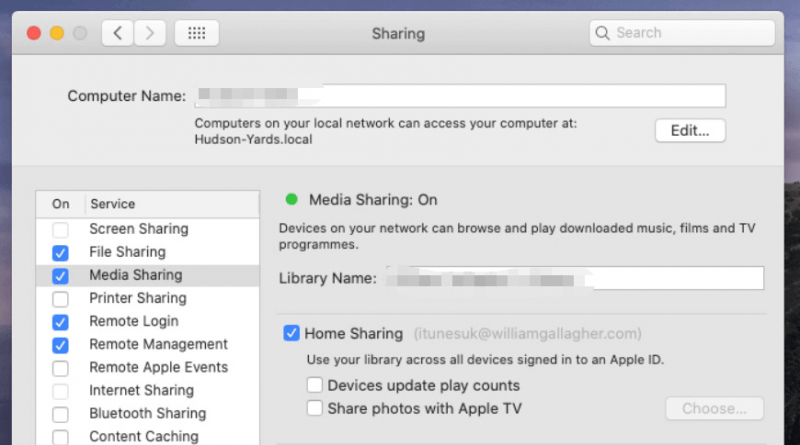
Krok 2. Po upewnieniu się, że menu iTunes Home Sharing jest włączone, musisz teraz przejść do swojego iPhone'a i poszukać ikony „Ustawienia”. Z dostępnych opcji wybierz „Muzyka”.
Zaznacz to. Przewiń w dół, aż zobaczysz menu „Udostępnianie domu”. Po kliknięciu przycisku odpowiadającego „Home Sharing” konieczne będzie zalogowanie się przy użyciu danych uwierzytelniających Apple ID. Podaj tylko informacje potrzebne do kontynuacji.
Krok 3. Teraz musisz otworzyć aplikację Muzyka. Obok wybranej piosenki lub nazwy artysty znajduje się rozwijany przycisk. Wyświetlone zostanie nowe menu, w którym zobaczysz „Udostępnianie domu”. Dotknij go, aby go włączyć. Wyświetlona zostanie biblioteka muzyczna. Musisz wybrać, którą bibliotekę chcesz zsynchronizować. Po wykonaniu tej czynności możesz odtwarzać muzykę z komputera na swoim iPhonie.
Czy strumieniowe przesyłanie muzyki z komputera do iPhone'a za pomocą iTunes Home Sharing nie jest łatwe? Dlaczego nie spróbujesz zrobić tego teraz?
A co, jeśli korzystanie z iTunes Home Sharing okaże się nieco niewygodne? Czy istnieje inna metoda przesyłania strumieniowego muzyki z komputera do iPhone'a? W trzeciej części przygotowaliśmy listę aplikacji, więc wskakuj i czytaj dalej.
Zrozumiałe jest, że dla wielu osób korzystanie z funkcji iTunes Home Sharing do strumieniowego przesyłania muzyki z komputera do iPhone'a będzie nieco trudne. Dlatego przygotowaliśmy tę sekcję, aby wyróżnić niektóre aplikacje, które pozwalają zrobić to samo. Oto one.

Dzięki WiFi2HiFi Twój iPhone może zostać przekształcony w odbiornik audio, jeśli chcesz używać go jako urządzenia do przesyłania strumieniowego. Nie musisz się martwić o kable pozostające w pobliżu (które musisz podłączyć do komputera i iPhone'a). Nadal możesz przesyłać strumieniowo muzykę z komputera do bezprzewodowego iPhone'a!
Wystarczy zainstalować to WiFi2HiFi i możesz po prostu wygodnie usiąść na kanapie i słuchać wybranej muzyki. Po pobraniu i zainstalowaniu, po otwarciu komputera osobistego, ta aplikacja automatycznie wykryje Twój iPhone i będziesz mógł przesyłać strumieniowo cały dźwięk z biblioteki swojego komputera.
Oprócz WiFi2HiFi istnieje również aplikacja o nazwie „Simplify”. Aby korzystać z aplikacji, wystarczy pobrać oprogramowanie, a następnie zainstalować je na swoim komputerze. Uruchom go później. Zanim będziesz mógł kontynuować korzystanie z aplikacji, będziesz musiał wyrazić zgodę na jej licencję. Po prostu zaznacz przycisk „Zgadzam się”.
Zostaniesz zapytany o nazwę użytkownika i hasło. Po prostu zaloguj się lub zaznacz opcję utworzenia. Podaj wszystkie dane potrzebne do założenia konta.
Po pomyślnym wykonaniu pojawi się wyskakujący ekran. Folder muzyczny na komputerze jest wybierany automatycznie. Możesz także udostępniać swoje listy odtwarzania iTunes. Odpowiada mu pole wyboru. Po prostu zaznacz znacznik wyboru, jeśli chcesz. Po zakończeniu zaznacz przycisk „Zapisz”. Byłaby również potrzeba podania adresu e-mail.
Aplikacja przeskanuje Twoje katalogi, a po zakończeniu wystarczy kliknąć „Dalej”. Wyświetlone zostanie kolejne okno, w którym wystarczy kliknąć przycisk „Gotowe”. Musisz także mieć aplikację na swoim iPhonie, a następnie nawiązać połączenie.
Po nawiązaniu połączenia możesz zobaczyć wszystkie utwory z biblioteki muzycznej komputera na swoim iPhonie. Po prostu musisz je odtwarzać i przesyłać strumieniowo!
Masz również tę aplikację „Signal”. Może ona również pomóc Ci przesyłać strumieniowo muzykę z komputera na iPhone’a. Może ona sprawić, że Twoje urządzenia z systemem iOS staną się bezprzewodowym pilotem do aplikacji iTunes na komputerze Mac lub nawet do Windows Media Player na swoim Winkomputer dows. Za pomocą jednego palca możesz kontrolować odtwarzanie utworów, a nawet wyszukiwać w swojej bibliotece. Edycja list odtwarzania jest również możliwa!
Znając tak wiele szczegółów na temat strumieniowego przesyłania muzyki z komputera na iPhone'a, oferujemy tutaj kilka dodatkowych notatek. Czy wiesz, że możesz nawet odtwarzać utwory Apple Music na dowolnym posiadanym urządzeniu? Jest to możliwe, jeśli masz ze sobą partnera!
Tak! Z aplikacjami takimi jak DumpMedia Apple Music Converter, słuchanie offline do piosenek Apple Music jest możliwe, a także udostępnianie ich nie tylko na komputerze, ale także na innych posiadanych gadżetach.
Darmowe pobieranie Darmowe pobieranie
Kurs DumpMedia Apple Music Converter to jedna z tych świetnych aplikacji innych firm, która umożliwia słuchanie utworów Apple Music w trybie offline. To może usuń DRM utworów Apple Music ochrona. Tym samym umożliwiając dostęp do utworów na dowolnym urządzeniu. Działa to również zbyt szybko na poziomie 10X szybciej niż inne dostępne konwertery.
Oprócz tego, że jest konwerterem obsługującym wiele formatów wyjściowych, może również działać jako potężny konwerter audiobooków. Jeśli więc lubisz słuchać audiobooków i chcesz przekształcić je w inny format, aplikacja może być dla Ciebie dobrą pomocą.
Jeśli chodzi o interfejs, DumpMedia Apple Music Converter ma prosty! Nawet jeśli zamierzasz go użyć po raz pierwszy, na pewno łatwo zrozumiesz, jak to działa. Dodatkowo cała procedura konwersji jest bardzo łatwa.
Oto przegląd w celach informacyjnych.
Krok 1. Spełnij wszystkie wymagania potrzebne do kontynuowania instalacji aplikacji na komputerze. Odwiedzenie oficjalnej strony internetowej DumpMedia powinien ci pomóc. Tutaj wymienione są rzeczy, które należy wykonać. Kontynuuj instalację poprawnie, a następnie uruchom aplikację. Możesz teraz rozpocząć wybieranie Apple Music do konwersji.

Krok 2. Masz teraz możliwość wyboru, który z obsługiwanych formatów wyjściowych chcesz wykorzystać. Menu rozwijane w sekcji „Format wyjściowy” pokaże opcje. Oprócz tego zauważysz również, że istnieją obszary, w których możesz zmieniać ustawienia plików wyjściowych.
Skonfiguruj tak, jak chcesz. Zawsze sugeruje się podanie ścieżki wyjściowej, aby ułatwić dostęp do plików po ich konwersji (chociaż podgląd przetworzonych plików można zobaczyć w sekcji „Konwertowane”).

Krok 3. Po prostu zaznacz przycisk „Konwertuj”, a aplikacja ostatecznie wykona zadanie konwersji. Usunięcie zabezpieczenia DRM odbywa się jednocześnie z konwersją. Po chwili przekonwertowane pliki będą gotowe i zapisane na komputerze pod ścieżką, którą wstępnie zdefiniowałeś w drugim kroku.

Możesz teraz cieszyć się utworami Apple Music (przekonwertowanymi i pobranymi) na dowolnym posiadanym urządzeniu! Graj w nie w trybie offline, kiedy tylko chcesz!
Odnosząc się tylko do drugiej i trzeciej części tego artykułu, możesz natychmiast przesyłać strumieniowo muzykę z komputera na iPhone'a! Dostępna jest funkcja iTunes Home Sharing, z której możesz korzystać, a także inne aplikacje, które możesz pobrać.
Po udostępnieniu tych informacji z przyjemnością możemy nawet wyróżnić dobrą aplikację, DumpMedia Apple Music Converter w poprzedniej części. Jeśli znasz inne metody przesyłania muzyki z komputera na iPhone'a, chętnie przeczytamy kilka przemyśleń w sekcji komentarzy!
